如何将CAD的三视图生成三维图? |
您所在的位置:网站首页 › cad中三视图还原三维图的方法 › 如何将CAD的三视图生成三维图? |
如何将CAD的三视图生成三维图?
|
大家好,我是小溜,在我们日常工作中使用“CAD软件”会遇到各种各样的问题,不管是新手还是高手都会遇到自己不知道的问题,比如“如何将CAD的三视图生成三维图?”,下面小编就讲解一下怎么解决该问题吧,此教程共分为7个步骤,小编用的是联想天逸台式电脑,电脑操作系统版本以Win7为例,希望能帮助到各位小伙伴! 工具/软件电脑型号:联想(Lenovo)天逸510S 操作系统:Windows7 软件名称:CAD2015 步骤/教程1、打开CAD2014,打开如图所示“三视图”文件。选择:截面>平面摄像。 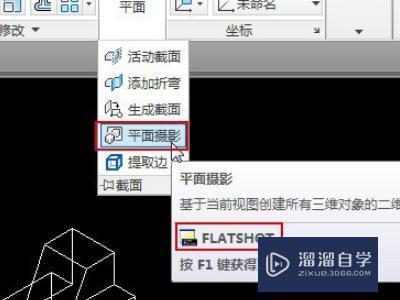 2、打开“平面摄像”对话框,暗显直线>线型>其它,打开“选择线型”对话框。 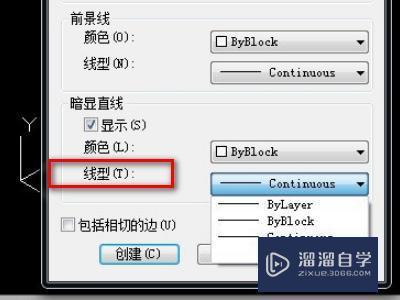 3、点“加载”,选择“加载或重载线型”对话框。选择“hIDden”线型然后点“确定”。  4、回到“选择线型”对话框,选择刚才加载的“hIDden”线型,然后点确定。  5、加到“平面摄影”窗口,把暗显直线的颜色改成“黄色”,然后点“创建”。 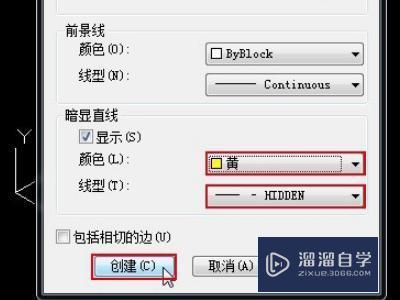 6、点“新建”按钮,新建一个CAD文件,切换“三视图”文件,选中“三视图”文件中创建的图形,按ctrl+x,剪切。 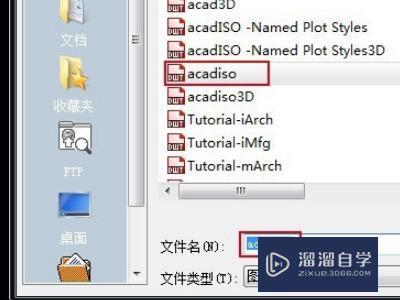 7、切换回“三视图”文件,转换到左视图,选择:截面>平面摄像点击“创建”。就完成了。 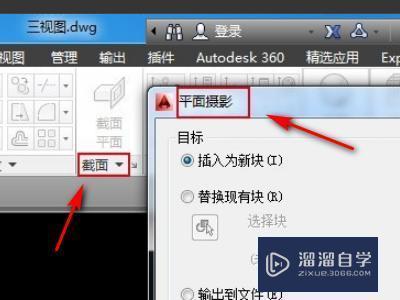
|
【本文地址】